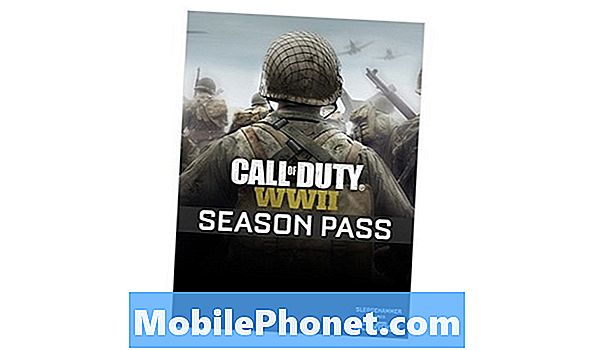Contente
Um dos problemas comuns que muitos usuários de smartphones e tablets encontram é a tela ruim. Neste artigo de solução de problemas, mostraremos como corrigir o problema da tela preta do Galaxy Tab A ou se a tela não liga. Certifique-se de seguir as sugestões abaixo para resolver seu problema específico de tela.
Como consertar Galaxy Tab A Black Screen. a tela não responde ou não liga
Alguns usuários do Android podem identificar erroneamente o problema de Sem energia com tela preta O primeiro pode ser mais sério, embora ter um problema de tela preta devido a danos físicos também possa exigir reparos. Ao aprender qual dos dois pode estar acontecendo em seu tablet, você pode fazer alguns isolamentos simples. Para saber um do outro, tudo que você quer fazer é verificar se o dispositivo ainda emite notificações sonoras, vibra ou toca quando você liga para o seu número. Se alguma dessas coisas acontecer, mas a tela continuar preta, você tem um problema de tela preta. Você deve continuar tratando seu caso como está. Este artigo de solução de problemas o ajudará com as etapas a serem seguidas.
Galaxy Tab A tela preta correção nº 1: verifique se há danos físicos
Se você tiver um problema de tela preta em seu Galaxy Tab A, uma das primeiras coisas que você deseja fazer é ver se a culpa é de hardware ruim. Se houver sinais óbvios de danos após a queda do dispositivo, ou se o telefone parou de funcionar depois que o telefone foi exposto à água, você deve considerar o reparo imediatamente. Lembre-se de que um hardware quebrado não pode ser consertado fazendo algumas alterações nas configurações ou no software.
Se a tela não ligar mais e continuar preta, isso provavelmente se deve a um hardware quebrado. As telas do Samsung Galaxy podem durar anos, a menos que haja algo que o faça morrer. Alguns dos motivos comuns pelos quais uma tela pode se recusar a ligar são danos físicos ou exposição à umidade ou água. Se houve um incidente anterior que causou danos ao hardware do tablet, sua caixa pode precisar de reparo. Isso é verdade, haja ou não uma rachadura na tela.
Se a tela apresentar danos físicos, a solução de problemas de software geralmente não é eficaz, mas se você quiser continuar com o restante das etapas abaixo, fique à vontade para fazê-lo. Caso contrário, evite perder seu tempo solicitando que o tablet seja verificado pela Samsung ou por um profissional independente.
Galaxy Tab Uma correção de tela preta nº 2: carregue seu tablet
Alguns usuários podem entrar em pânico imediatamente, uma vez que o telefone ou tablet parece não ligar novamente. Na maioria desses casos, o dispositivo pode simplesmente ter perdido a carga da bateria, então o que você deseja fazer a seguir é carregar o tablet. Se a bateria foi esvaziada em um determinado nível, pode demorar alguns minutos para a tela mostrar que está carregando. Certifique-se de carregar seu Galaxy Tab A por pelo menos 30 minutos antes de tentar ligá-lo novamente. Além disso, certifique-se de usar o cabo e o adaptador oficiais da Samsung ao carregar. Se você não tiver certeza sobre o estado dos acessórios de carregamento, tente usar outro cabo e adaptador que estejam funcionando corretamente para carregar.
Enquanto estiver usando isso, verifique também a porta de carregamento. Uma das possíveis razões pelas quais seu Galaxy Tab A pode não carregar pode ser uma porta de carregamento ruim. Isso não significa que haja um defeito na porta. Só pode haver sujeira, fiapos ou objeto estranho impedindo o cabo de carregamento de fazer um bom contato durante o carregamento. Para verificar a porta, tente usar uma lupa para ver mais claramente o interior. Se notar sujeira ou detritos no interior, certifique-se de removê-los usando uma lata de ar comprimido. Não coloque nada dentro para evitar danificar o sistema.
Não queremos que você faça nada mais para a porta de carregamento além de verificar visualmente. Se você suspeitar que a porta de carregamento pode estar danificada ou se vir uma indicação óbvia de que há um mau funcionamento físico na porta, certifique-se de enviar o telefone para que possa ser reparado.
Se o Galaxy Tab A carregar com êxito e ligar, certifique-se de realizar uma calibração da bateria e do sistema operacional. Isso pode ajudar se houver algum bug relacionado à bateria que impeça o sistema de funcionar corretamente. Para recalibrar o sistema operacional para que ele obtenha leituras precisas do nível da bateria, faça o seguinte:
- Drene a bateria completamente. Isso significa usar o dispositivo até que ele desligue sozinho e o nível da bateria seja 0%.
- Carregue o telefone até atingir 100%. Certifique-se de usar equipamento de carregamento original para o seu dispositivo e deixe-o carregar completamente. Não desligue o dispositivo por pelo menos mais duas horas e também não o use durante o carregamento.
- Após o tempo decorrido, desconecte o dispositivo.
- Reinicie o dispositivo.
- Use seu telefone até que ele fique completamente sem energia novamente.
- Repita as etapas 1-5.
Galaxy Tab A Black Screen fix # 3: Execute uma reinicialização suave
Todos os dispositivos Samsung com problemas de energia podem se beneficiar de uma reinicialização. Mesmo neste caso extremo, você não quer pular esta solução simples. Aqui está o que você precisa fazer: pressione e segure o botão Diminuir volume e a tecla liga / desliga ao mesmo tempo por 10 segundos ou até que a tela do dispositivo ligue.
Se isso não mudar nada, você pode tentar estas etapas:
- Pressione e segure o botão Diminuir volume primeiro e não o solte.
- Enquanto o pressiona, pressione e segure a tecla Liga / Desliga.
- Mantenha as duas teclas pressionadas por 10 segundos ou mais.
Galaxy Tab Uma correção de tela preta nº 4: execute o tablet no modo de segurança
Alguns casos de problemas de tela preta no Galaxy Tab A são causados por um aplicativo de terceiros inválido. Para verificar se este é o caso, tente executar o dispositivo no modo de segurança. Neste modo, apenas os aplicativos que vêm com o sistema operacional terão permissão para serem executados. Todo o resto que você adicionou será bloqueado, portanto, se um deles estiver fazendo com que seu tablet não funcione, você deve saber disso. Basicamente, a ideia é que, como nenhum aplicativo de terceiros está sendo executado no modo de segurança e a tela do tablet liga, a causa raiz deve ser um deles. Para inicializar seu dispositivo no modo de segurança:
- Com o Tab A desligado, pressione e segure a tecla Liga / Desliga além da tela do nome do modelo.
- Quando “SAMSUNG” aparecer na tela, solte a tecla Power.
- Imediatamente após liberar a tecla Liga / Desliga, pressione e segure a tecla Diminuir volume.
- Continue a manter pressionada a tecla Diminuir volume até o dispositivo terminar de reiniciar.
- O modo de segurança será exibido no canto inferior esquerdo da tela.
- Solte a tecla Diminuir volume ao ver o Modo de segurança.
Se a tela do Galaxy Tab A funciona no modo de segurança, isso significa que um aplicativo de terceiros é a causa. Para identificar qual dos seus aplicativos está causando o problema, siga as etapas abaixo:
- Inicialize no modo de segurança.
- Verifique o problema.
- Depois de confirmar que a culpa é de um aplicativo de terceiros, você pode começar a desinstalar os aplicativos individualmente. Sugerimos que você comece com os mais recentes adicionados.
- Depois de desinstalar um aplicativo, reinicie o telefone no modo normal e verifique o problema.
- Se o Tab A ainda se recusar a ligar novamente, repita as etapas 1-4.
Galaxy Tab Uma correção de tela preta nº 5: inicializar no modo de recuperação
Se nada de positivo sair após a execução do procedimento de modo de segurança, você deve prosseguir com a verificação se o tablet inicializará no modo de recuperação. O modo de recuperação é um ambiente de software que permite ao usuário limpar a partição do cache ou redefinir os padrões de fábrica.Isso geralmente é eficaz para corrigir problemas devido a bug do Android. Se o seu tablet pode inicializar com sucesso no modo de recuperação, isso pode funcionar. Abaixo estão as etapas para inicializar seu dispositivo no modo de recuperação:
- Desligue o dispositivo. Isso é importante. Se você não conseguir desligá-lo, nunca será possível inicializar no modo de recuperação. Se você não conseguir desligar o dispositivo regularmente com o botão liga / desliga, espere até que a bateria do telefone se esgote. Em seguida, carregue o telefone por 30 minutos antes de inicializar no modo de recuperação.
- Pressione e segure a tecla Aumentar volume e a tecla Liga / Desliga.
- Quando a tela do logotipo do Samsung Galaxy Tab A for exibida, solte todas as teclas.
- A tela de recuperação do Android deve mostrar várias opções, como Reinicializar o sistema agora, Reinicializar para bootloader, Aplicar atualização do ADB, limpar dados / redefinição de fábrica, limpar partição de cache, etc. Botões para baixo.
Conforme mencionado acima, se o seu tablet inicializar no Modo de Recuperação, você pode limpar a partição do cache ou fazer uma redefinição de fábrica (apagar dados / redefinir as configurações de fábrica).
Galaxy Tab A correção da tela preta # 6: Samsung Repair
Se o Galaxy Tab A ainda tiver um problema de tela preta após a redefinição de fábrica ou se você não conseguir inicializar no modo de recuperação, considere obter ajuda da Samsung. Deve haver um motivo mais profundo para a tela parar de funcionar.
Se você comprou o Galaxy Tab A B na loja Samsung local, ele pode vir com um desconto de 30 dias no conserto da tela ou alguma forma de garantia. Certifique-se de entrar em contato com a loja onde você comprou o dispositivo para ver se isso é verdade. Algumas regiões podem oferecer uma taxa de reparo com desconto, o que pode ser útil se você estiver em uma situação financeira difícil.
Se o seu Galaxy Tab A foi comprado de sua operadora ou rede, ligue para eles e veja se há alguma garantia de tela que pode lhe dar um desconto. A proteção da tela pode variar de acordo com a operadora, portanto, é uma boa ideia verificar com eles.
Galaxy Tab A correção da tela preta nº 7: obtenha ajuda de uma loja independente
Se não houver nenhuma maneira de ir à loja Samsung local ou ao Centro de serviço, visite a oficina local para obter ajuda. O reparo feito por um técnico que não seja da Samsung anula automaticamente a garantia do seu dispositivo, embora isso só seja feito se você estiver sem opções. Isso significa que se um técnico terceirizado não conseguir consertar seu Galaxy Tab A e você decidir deixar a Samsung fazer isso por você, a Samsung não permitirá. Eles podem até nem dar uma olhada em seu dispositivo depois que você menciona que ele foi adulterado por um técnico independente. Portanto, você só deseja fazer essa opção de reparo se estiver desesperado.
Correção nº 8 do Galaxy Tab A tela preta: reparo DIY
O reparo faça você mesmo ou faça você mesmo pode ser uma opção se você estiver desesperado e não tiver mais opções. Você deve ter cuidado, pois o reparo DIY não é gratuito e não garante resultados positivos. Existem muitos vídeos de reparo Faça você mesmo para todos os tipos de coisas, incluindo aqueles para consertar ou substituir telas do Samsung Galaxy. O fato é que esses vídeos podem parecer fáceis, mas podem ser opressores para usuários amadores, uma vez que os seguem. Se você não tem experiência em consertar ou consertar eletrônicos, descobrirá que os vídeos de conserto DIY não são tão fáceis quanto parecem e muitas vezes podem ser a razão para problemas de hardware mais sérios posteriormente. Se você quer correr riscos, vá em frente.
Se você for um dos usuários que encontrou um problema com seu dispositivo, informe-nos. Oferecemos soluções para problemas relacionados ao Android gratuitamente, portanto, se você tiver um problema com o seu dispositivo Android, basta preencher o pequeno questionário em esse link e tentaremos publicar nossas respostas nos próximos posts. Não podemos garantir uma resposta rápida, portanto, se o seu problema for urgente, encontre outra maneira de resolvê-lo.
Se você achar esta postagem útil, ajude-nos espalhando a palavra para seus amigos. TheDroidGuy também tem presença em redes sociais, então você pode querer interagir com nossa comunidade em nossas páginas do Facebook e Google+.